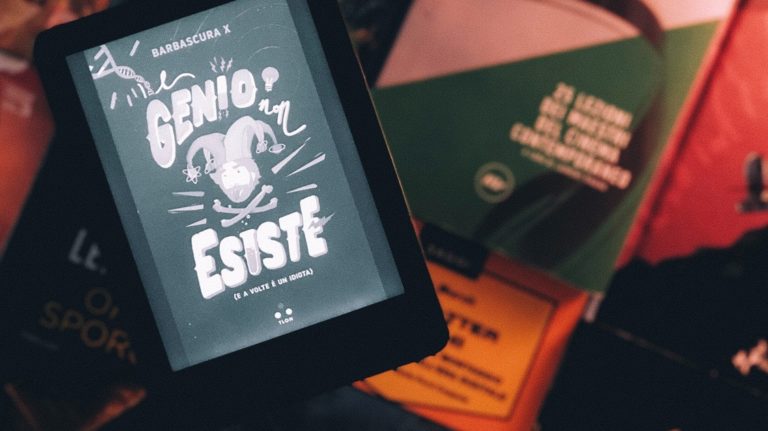Kobo is een van de bekendste merken van e-readers in Nederland en mijn favoriet! E-readers worden steeds populairder, omdat ze gemakkelijk mee te nemen zijn zonder aan leesvoer te verliezen. Maar goed: hoe krijg je je collectie op je nieuwe Kobo? Boeken op Kobo zetten klinkt misschien ingewikkeld, maar is heel eenvoudig.
Inhoudsopgave
Er zijn verschillende manieren om boeken op je e-reader te zetten: automatisch, handmatig of via de e-reader zelf. In dit artikel leg ik je stapsgewijs uit hoe je boeken op de e-reader van Kobo zet.
Selecteer het ePub-boek dat je wilt lezen en verbind je Kobo e-reader via USB met je computer. Sleep het boek naar de 'Kobo eReader'-map die verschijnt in 'Deze pc' of 'Finder'. Na het veilig loskoppelen is je boek klaar om te openen op je Kobo.
Dit heb je nodig
Om e-boeken op een e-reader te zetten heb je een aantal dingen nodig:
- Een e-reader;
- Computer of laptop;
- Usb-kabel om de e-reader aan te sluiten op de computer of laptop;
- SD-kaart (optioneel);
- Creditcard (optioneel);
- Internetverbinding (optioneel);
- E-boeken.
Omdat niet iedereen hetzelfde besturingssysteem heeft op zijn of haar computer of laptop, leg ik voor zowel Windows en Mac stapsgewijs uit hoe je boeken op de Kobo zet.
Sommige Kobo-e-readers hebben een sleuf voor een SD-kaartje. Wil je weten hoe je hoe je via een SD-kaart boeken op je e-reader krijgt? Scrol door naar beneden; daar leg ik uit hoe dat werkt.
Ook is het mogelijk om e-boeken automatisch vanaf bol.com op je e-reader te zetten. Dit doe je door je e-reader account te koppelen aan je bol.com account. De e-reader heeft hiervoor wel een verbinding met het internet nodig om de bibliotheken te synchroniseren. 🌐
Downloaden van eBooks via WiFi
Open het menu op je e-reader, selecteer 'Instellingen' en daarna 'Bèta-functies'. Kies 'Internetbrowser' om deze te openen. Navigeer naar de plek waar je eBooks beheert, log in en zoek naar de titels die je wilt hebben.
Druk op de downloadknop naast het gewenste boek. Binnen enkele momenten start de download en verschijnt het boek in je bibliotheek. Zorg voor een goede WiFi-verbinding om het proces soepel te laten verlopen.
Boeken op Kobo zetten met Windows
Windows is het meest gebruikte besturingssysteem in Nederland – grote kans dus dat je je boeken via een Windows-computer of -laptop snel op de e-reader zet!
- Verbind je e-reader aan de computer of laptop eenvoudig met de usb-kabel.
- Na het aansluiten van de e-reader op de computer, verschijnt op de e-reader een venster met opties. Tik op Verbinden.
- Windows opent nu automatisch een venster, klik op Map Openen om de bestanden op je e-reader te bekijken.
- Open een tweede Windows Verkenner en ga naar de map waar je de e-boeken in hebt staan die je wilt toevoegen aan je e-reader.
- Zelf zet ik de e-boeken op het bureaublad; zo mis ik er geen en hoef ik niet telkens een nieuwe map te openen.
- Selecteer en sleep de boeken naar de map van de e-reader.
- Koppel de e-reader los als de bestandsoverdracht klaar is.
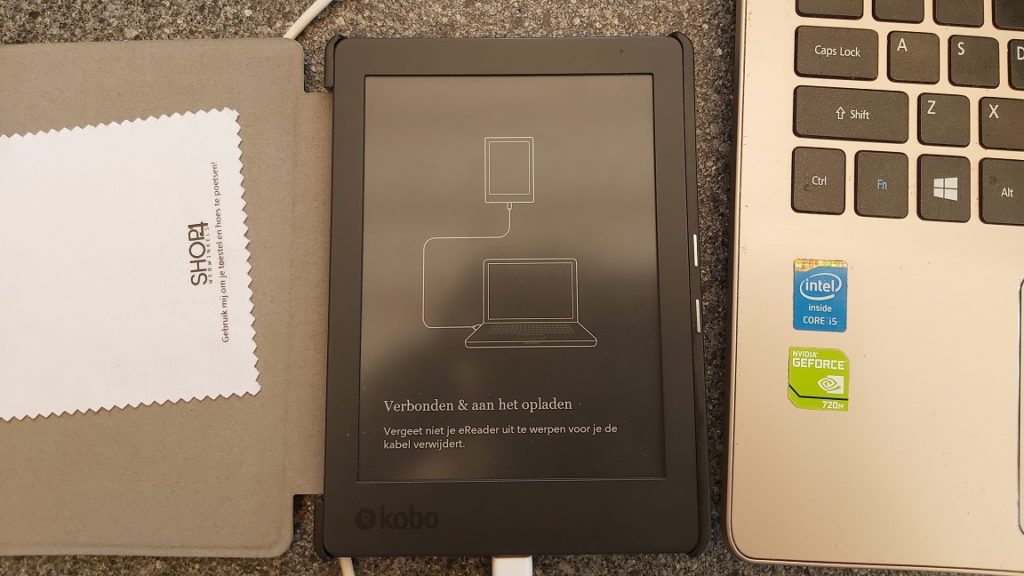
Boeken op Kobo zetten met Mac
Heb je een macOS-computer (iMac) of -laptop (MacBook), dan werkt het bijna net zo als bij een Windows-computer of laptop. Het enige verschil is dat bij macOS het Finder-venster heet en bij Windows Verkenner.
- Verbind je e-reader aan de computer of laptop met een usb-kabel.
- Op de e-reader verschijnt – net als bij de Windows-methode – een venster met opties. Tik op Verbinden.
- Open het Finder-venster op de computer.
- Selecteer de e-reader uit je lijst met verbonden apparaten aan de linkerkant van het venster.
- Open een ander Finder-venster en open de map met e-boeken die je wilt toevoegen, of zet ze op je bureaublad neer.
- Selecteer de e-boeken en sleep ze naar de map van de e-reader,
- Verwijder de e-reader als je klaar bent.
eBooks downloaden naar een PC/Mac en overzetten naar Kobo
Download je eBooks eerst naar je PC of Mac. Dit zorgt niet alleen voor een back-up, maar maakt het ook makkelijker om je collectie te beheren. Sluit je Kobo e-reader aan op je computer met de USB-kabel. Wacht tot je computer de e-reader herkent als een externe schijf.
Open de verkenner of Finder en navigeer naar je eBook-bestanden. Sleep de bestanden naar de Kobo-map. Na het overzetten koppel je de e-reader veilig los. Je boeken staan nu klaar om te lezen en je hebt een kopie veilig op je computer.
Boeken op Kobo zetten met een SD-kaart
Enkele Kobo-e-readers geven je de mogelijkheid om via een SD-kaart boeken op de e-reader te zetten. Via deze stappen laat je je Kobo boeken op de SD-kaart lezen. ⤵️
- Doe de SD-kaart in de computer of laptop.
- Zet de boeken die je wilt lezen op de SD-kaart.
- Verwijder de SD-kaart uit de computer of laptop.
- Zet de e-reader uit voor je de SD-kaart plaatst.
- Plaats de SD-kaart in de daarvoor bedoelde poort in de e-reader.
- Zet de e-reader aan.
De boeken die je via de SD-kaart op de e-reader zet, zullen niet gelijk zichtbaar zijn. De e-reader heeft even tijd nodig om alle boeken aan de bibliotheek toe te voegen. Haal vooral het SD-kaartje er niet uit zoals ik deed, want dan kun je opnieuw beginnen.
Verwijder je de SD-kaart weer uit de e-reader? Dan zijn de boeken niet meer beschikbaar. Houd hier rekening mee als je denkt even snel te wisselen van SD-kaartje zonder gevolgen!
Eenvoudig boeken aankopen op je Kobo e-Reader
E-boeken zijn ook te koop via de Kobo-e-reader zelf. Hiervoor heb je zowel een internetverbinding als een creditcard nodig.
- Open Ontdek op je e-reader.
- Zoek het e-boek op dat je wilt kopen.
- Tik op Kopen.
- Vul nu je factuuradres en creditcardgegevens in – Kobo gebruikt je factuuradres om de belasting te berekenen op basis van je locatie.
- Tik op Klaar.
- Controleer de bestelling nog een keer.
- Heb je een cadeaukaart of kortingscode, dan kun je die hier invullen.
- Als de optie voor kortingscode toevoegen niet wordt weergegeven, kun je geen kortingscode gebruiken voor dat boek.
- Tik op Nu kopen.
- Tik nu op Verder winkelen om meer boeken te kopen, of om terug te gaan naar het Startscherm.
Zie je het boek dat je net gekocht hebt niet op het startscherm terug? Tik dan even op het Sync-icoontje (🔁) in het startscherm.
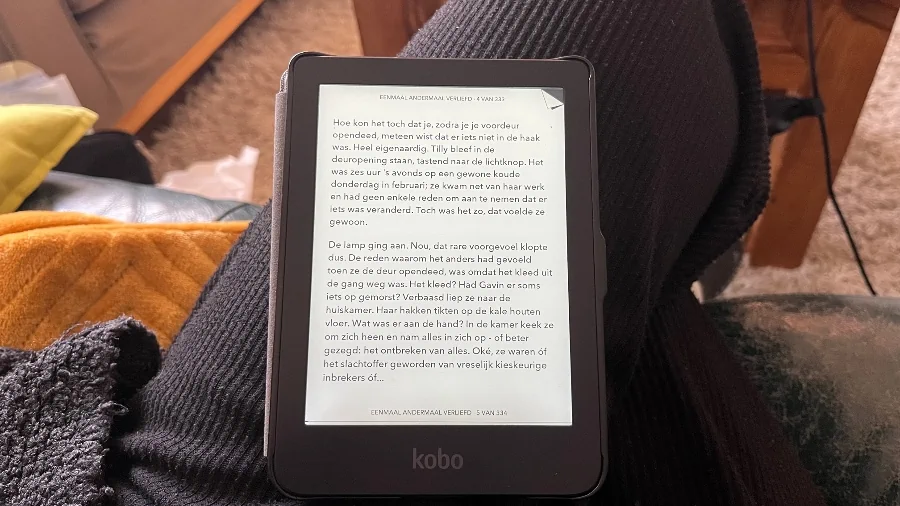
FAQ: Boeken overzetten naar je Kobo e-Reader
Hieronder beantwoord ik een paar van de meestgestelde vragen.
In welk formaat moet het boek zijn om het op mijn Kobo te kunnen lezen?
Je Kobo e-reader ondersteunt voornamelijk het ePub-formaat, wat staat voor 'electronic publication'. ePub is standaard voor e-books en past zich aan de grootte van je scherm aan. Vermijd PDF-bestanden waar mogelijk, deze zijn minder flexibel en kunnen leesproblemen veroorzaken op kleinere schermen.
Heeft het boek dat ik op mijn Kobo wil DRM-beveiliging?
Als je boek DRM-beveiliging heeft, wat 'Digital Rights Management' betekent, moet je het mogelijk autoriseren met een Adobe-account. Dit voorkomt kopiëren en delen. Controleer de boekdetails voor je aankoopt om te zien of DRM van toepassing is.
Wat is de grootte van eBook-bestanden?
De grootte van eBook-bestanden varieert, maar een gemiddeld ePub-boek is ongeveer 2 MB. Rijk geïllustreerde boeken of interactieve boeken kunnen groter zijn, tot wel 100 MB. Houd rekening met de opslagcapaciteit van je Kobo.
Hoe weet ik of een boek compatibel is met mijn Kobo e-reader?
Controleer of het boek in ePub-formaat is, wat de compatibiliteit met je Kobo e-reader garandeert. Vermijd boeken met een 'Kindle' formaat, deze zijn niet compatibel. De specificaties van het boek en de ondersteunde formaten staan meestal vermeld bij de productinformatie."
Conclusie
Als je bovenstaande stappen volgt, zet je gemakkelijk en snel boeken op je Kobo-e-reader. Je weet nu hoe je boeken handmatig, automatisch of via de e-readers eigen winkel op een Kobo zet. Zo geniet je in no-time lekker van de mooiste boeken!
Mijn favoriete eReader is de Kobo, maar ben je nog op zoek naar een e-reader? We schreven eerder al een artikel over de beste e-readers die je verder helpt bij je keuze!
Bedankt voor het lezen. Heb je nog tips, opmerkingen of vragen? Laat ze dan achter in het feedbackformulier!